windows键怎么锁定 怎样防止误按Win键暂停游戏
windows键怎么锁定,在电脑游戏中,Win键的误按常常给玩家带来困扰,当我们兴致高涨地进行游戏时,不小心按下Win键却导致游戏暂停,这不仅打断了游戏的节奏,还可能影响到我们的游戏体验。为了避免这种情况的发生,我们可以通过锁定Windows键来解决问题。锁定Windows键的方法多种多样,可以通过系统设置或者第三方软件来实现。在本文中我们将探讨如何锁定Windows键以及如何防止误按Win键暂停游戏,帮助我们畅快地享受游戏的乐趣。
步骤如下:
1.如果想屏蔽键盘上的windows键,防止在玩游戏时造成游戏中断并退出,我们可以同时按五次键盘上的”Shift“键将打开如图所示的窗口,点击设置中心按钮进入。
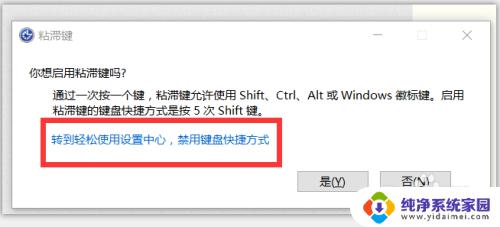
2.此时将打开“设置粘贴键”的设置界面,如图所示,在此,我们可以根据自己的实际需要,将相应的黏贴快捷键关闭掉,或者将相应的“Windows”快速按键关闭掉即可。
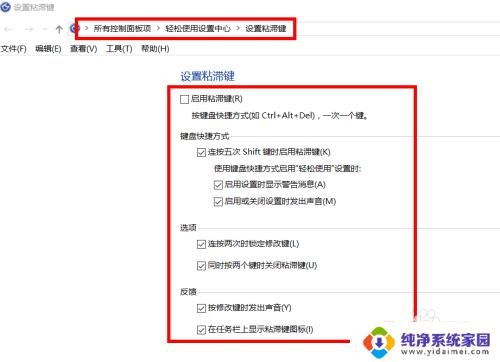
3.未来能够实现有效的防止在玩游戏时误按Win键所造成的游戏中问题,我们可以在电脑中安装安全卫士,如图所示在,游戏模式下,我们可以通过点击立即优化按钮,以便临时屏蔽Win键的使用。
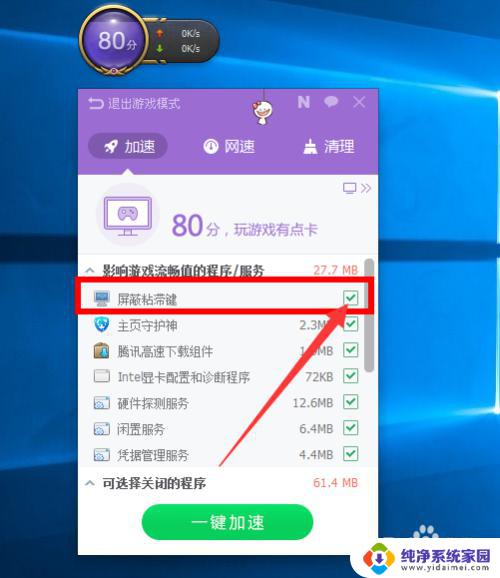
4.当然我们也可以借助游戏优化器,实现对windows键的临时屏蔽作用,如图所示,切换到“实用工具”-“游戏优化”选项卡,找到游戏优化器,点击进入。
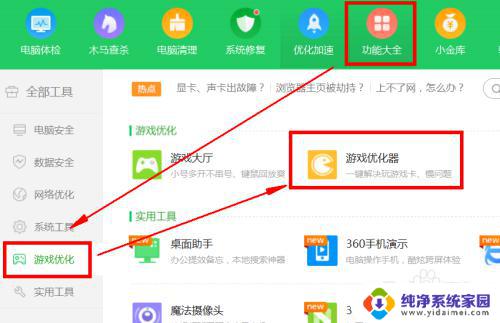
5.从打开的如图所示的游戏优化界面中,切换到优化选项卡。找到项目中的“屏蔽windows键”选项并点击右侧的“优化”按钮以屏蔽Win键,防止在玩游戏的过程中,因误按Win键造成的游戏中断以及返回桌面的问题。
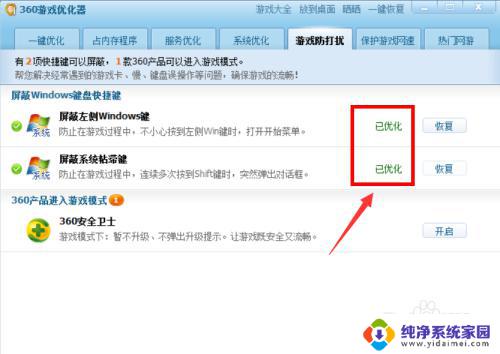
6.除了通过以下两种方法,可以实现对键盘Win键的屏蔽操作外,我们还可以借助专门用于对计算机系统进行保护的工具来实现,如图所示,通过百度搜索下载大势至电脑文件防泄密系统进行安装。在打开的如图所示的程序主界面中,从操作系统控制栏目中勾选“屏蔽windows键”选项。即可实现对windows按键的屏蔽作用,这样在玩游戏的过程中,就不会因为在玩游戏过程中因误按Win键所造成游戏的中断问题。
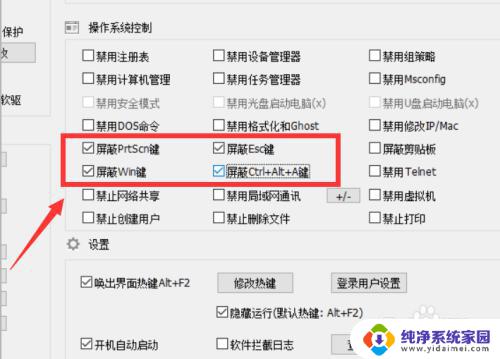
7.
利用此工具不但可以实现对windows的屏蔽作用,同时大势至电脑文件防泄密软件具有针对U盘等存储设备全面的读取权限控制功能。同时还可以实现基于特定U盘的读取操作、受密码权限保护的U盘读取操作。此外,还具有局域网网络行为控制功能,具体而言,可以实现针对与电脑文件传输有关的各类限制操作,包括“禁止微信传输文件”、“禁止聊天软件运行”以及“只允许特定的程序运行”等功能。如图所示,大家可以根据自己的实际需要勾选相应的功能选项即可。
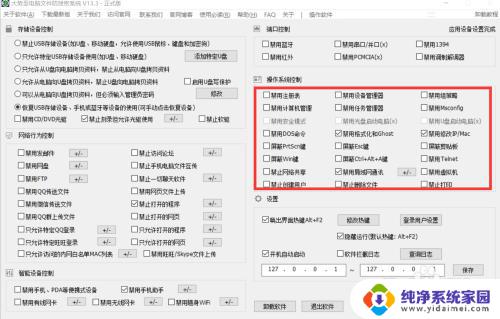
以上是锁定Windows键的步骤说明,如果您遇到了同样的问题,可以参考本文提供的步骤进行修复,希望我们的建议能为您提供帮助。
windows键怎么锁定 怎样防止误按Win键暂停游戏相关教程
- 玩游戏怎么屏蔽win键 防止误按Win键暂停游戏的方法
- 游戏中禁用win键 锁定Win键以防止游戏中的Win键暂停
- wps怎么样在防止错误的输入 怎样在wps中防止输入错误
- 键盘按键被锁怎么解锁 键盘锁定忘记密码怎么解锁
- 锁定win键怎么解锁 Win键被禁用打开详细教程
- 无线键盘解锁按哪个键 键盘锁定忘记密码怎么解锁
- 华硕电脑win键怎么解锁 华硕笔记本win键锁定解除方法
- 电脑上下键盘被锁定怎么办 怎样解锁键盘上下左右键
- 键盘锁住按哪个键解锁 如何解锁笔记本键盘锁定
- windows键如何一直按着 win键默认被按着怎么取消
- 笔记本开机按f1才能开机 电脑每次启动都要按F1怎么解决
- 电脑打印机怎么设置默认打印机 怎么在电脑上设置默认打印机
- windows取消pin登录 如何关闭Windows 10开机PIN码
- 刚刚删除的应用怎么恢复 安卓手机卸载应用后怎么恢复
- word用户名怎么改 Word用户名怎么改
- 电脑宽带错误651是怎么回事 宽带连接出现651错误怎么办